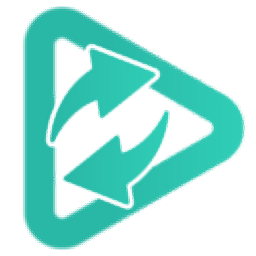
Converter4Video(视频转换)
v10.0 电脑版- 介绍说明
- 下载地址
- 精品推荐
- 相关软件
- 网友评论
Converter4Video提供视频格式转换功能,可以通过这款软件帮助用户直接在电脑上转换自己需要的新视频格式,软件支持AVI、MP4、MPEG、DVD、MKV、Blu-ray、Ultra-HD、IPhone、Android等类型的视频相互转换,满足大部分用户转换格式需求,如果你在使用视频文件的时候发现格式不兼容,可以尝试在这款软件找到兼容的格式,从而将自己的视频文件正常添加到其他应用程序使用,也方便将兼容的视频文件添加到手机或者其他设备使用。
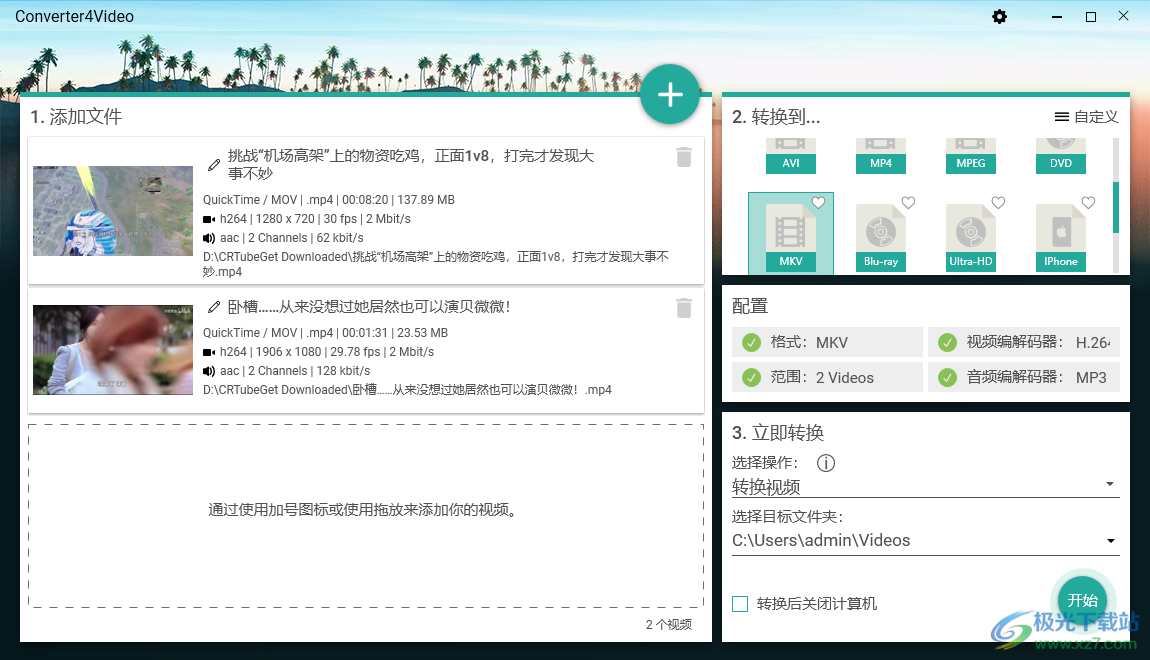
软件功能
1、Converter4Video2024提供丰富的视频转换功能,可以添加几十种视频到软件转换
2、可以将*.264*.3g2;*.3gp;" asf;* asx;" av;" avi等视频添加到软件转换
3、可以输出为AVI、MP4、MPEG、DVD、MKV等电脑上常用的视频格式
4、也可以输出刻录过程经常使用的视频格式Blu-ray、Ultra-HD
5、支持添加最喜欢的格式,方便用户自定义配置常用的视频格式转换方案
6、在自定义设置界面可以选择FLV、VOB、WEBM、OGG、MOV、M2TS
7、支持分辨率设置:8k UHD(4320p)、4k UHD (2160p)、Full HD (1080p)、HD (720p)、SD(480p)
8、视频编码设置功能,可以选择H.264、XVID、MPEG4
软件特色
1、Converter4Video2024软件可以免费使用,软件已经激活
2、支持中文界面,可以进入设置界面调整汉化语言
3、支持视频拖动功能,可以将本地文件夹保存的视频拖动到软件转换
4、可以在软件显示转换进度,转换完毕会提示你打开视频文件夹
5、可以添加很多格式到软件转换,支持ts;" ts4;* vob;* webm;* wma;* wmv等格式
6、支持mkv;* mov;* mp4;" mpeg* mpg;" rm;* swf等视频添加
使用方法
1、将Converter4Video2024直接安装到电脑,点击accept同意协议
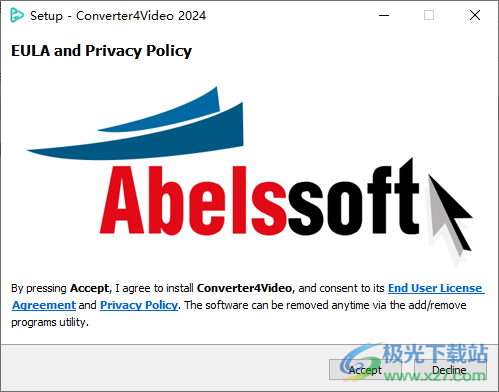
2、设置软件的安装地址,点击next

3、启动软件就可以点击添加按钮,将您的视频直接添加到软件
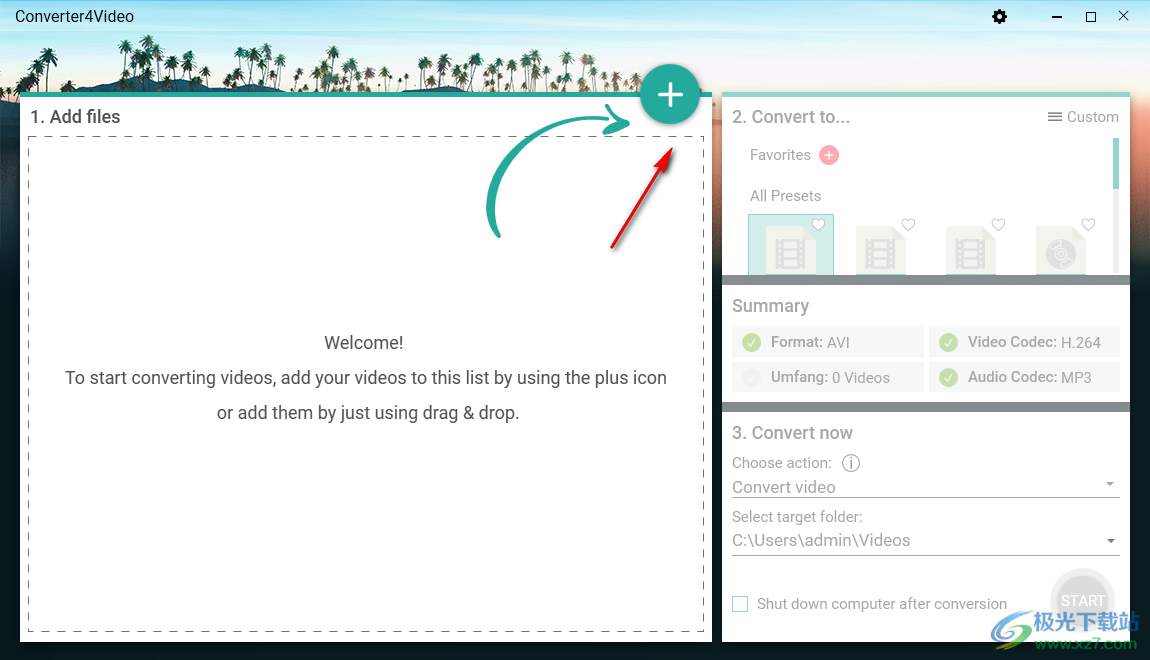
4、提示格式选择功能,可以直接选择MKV或者其他格式转换

5、可以选择保存的地址,点击start按钮就可以开始执行转换
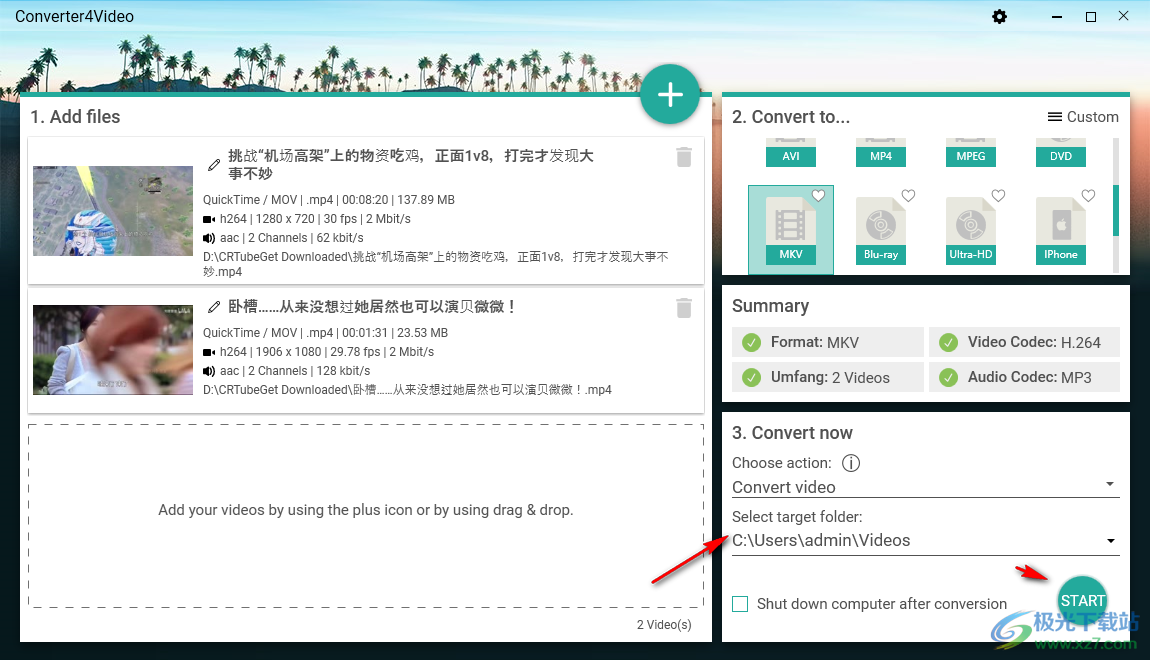
6、转换的进度在软件界面显示,等等左侧的视频全部转换结束
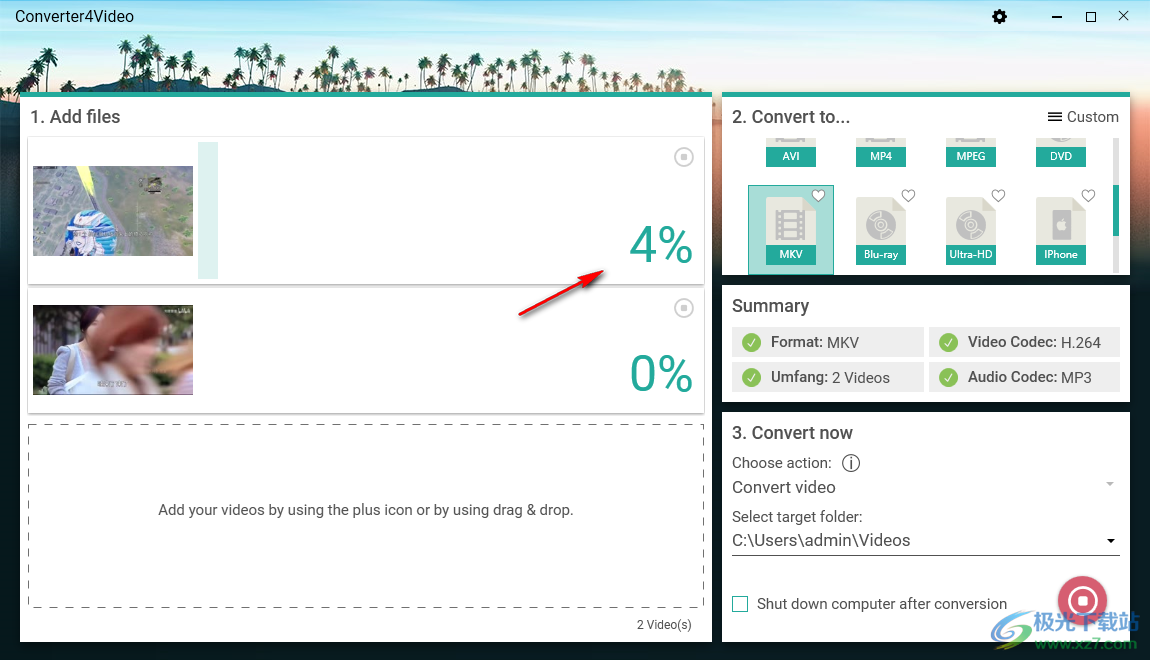
7、点击顶部的设置按钮,可以在语言设置界面切换到中文简体
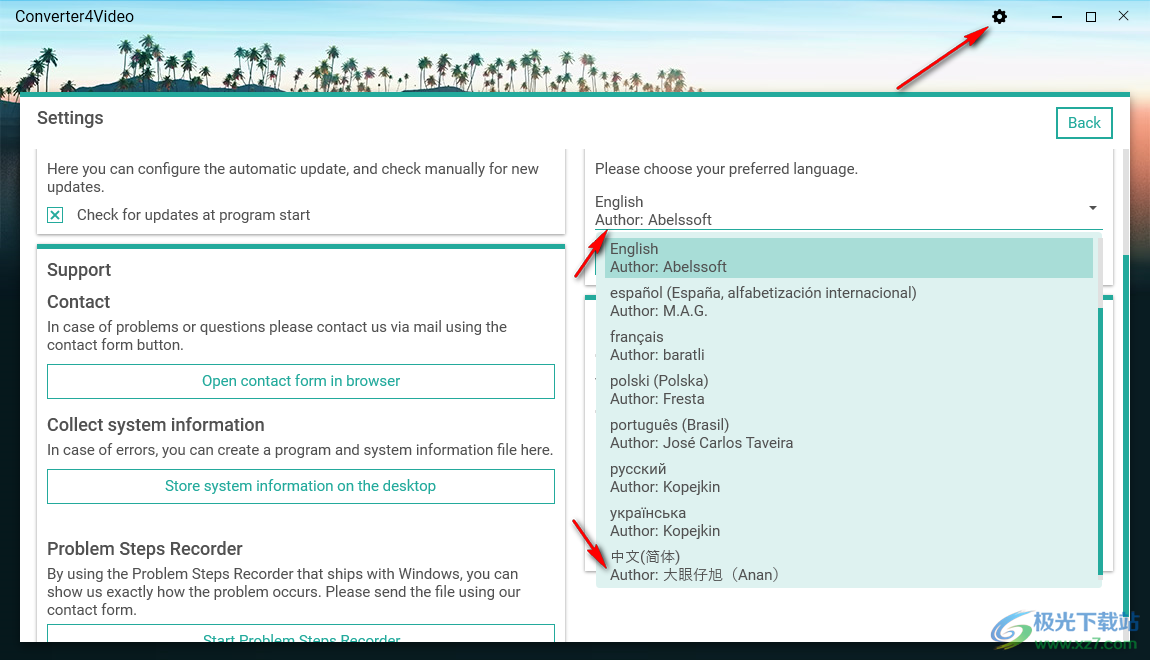
8、常规设置:清除视频列表(转换后从视频列表中删除所有视频)

9、提示转换完毕,可以打开文件夹查看视频,也可以转换其他视频
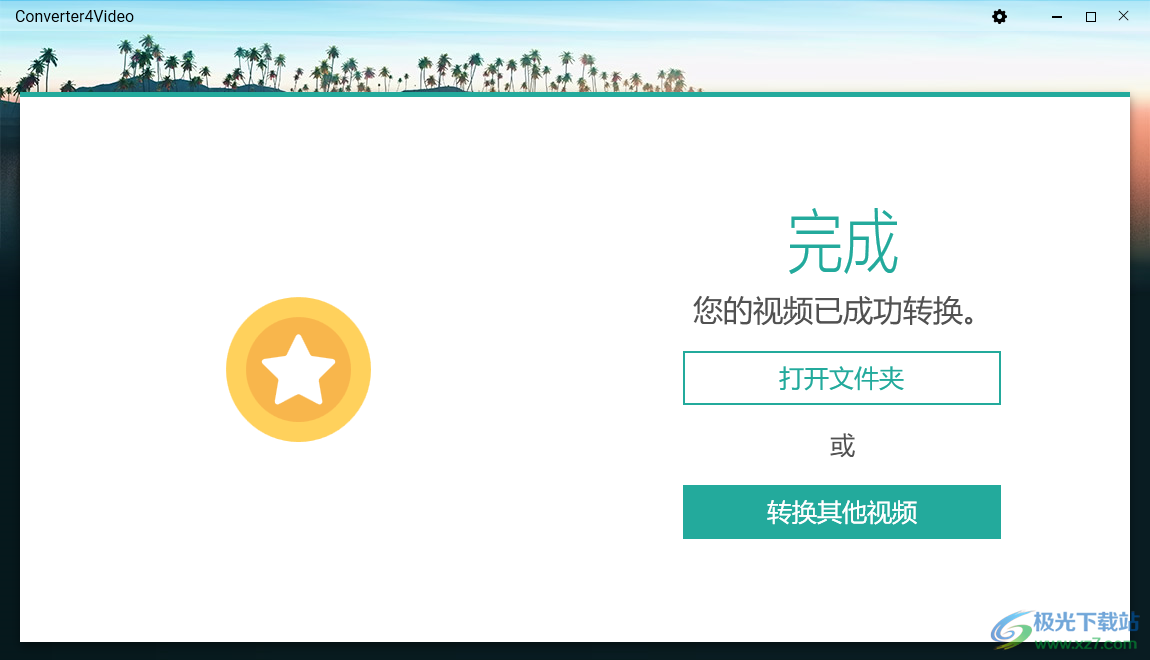
10、如图所示,小编添加的视频已经转换为MKV格式,如果你需要转换视频就可以下载Converter4Video2024
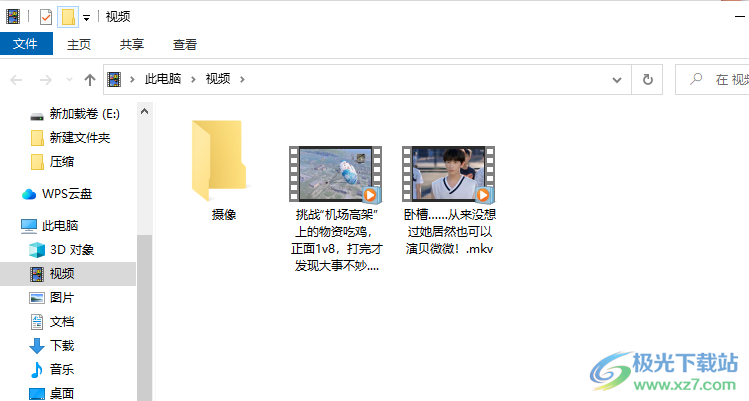
下载地址
- Pc版
Converter4Video(视频转换) v10.0
本类排名
- 1 格式工厂Format Factory4.5.0.0 官方安装版
- 2 acala 3gp movies free官方版v4.2.7 绿色版
- 3 野葱视频转换器v1.0.14.4 官方版
- 4 格式工厂免安装版v5.8.0
- 5 格式工厂v4.8.0.0
- 6 AbyssMedia Video Converter Plus(视频转换)v2.1
- 7 HD Video Converter Factory Pro(HD视频转换器)v25.7 便携版
- 8 Vidmore Video Converter(视频格式转换器)v1.3.10
- 9 Cisdem Video Converter(视频转换器)v2.10.0
- 10 3gpmp4转换精灵v3.5 绿色版
本类推荐
装机必备
换一批- 聊天
- qq电脑版
- 微信电脑版
- yy语音
- skype
- 视频
- 腾讯视频
- 爱奇艺
- 优酷视频
- 芒果tv
- 剪辑
- 爱剪辑
- 剪映
- 会声会影
- adobe premiere
- 音乐
- qq音乐
- 网易云音乐
- 酷狗音乐
- 酷我音乐
- 浏览器
- 360浏览器
- 谷歌浏览器
- 火狐浏览器
- ie浏览器
- 办公
- 钉钉
- 企业微信
- wps
- office
- 输入法
- 搜狗输入法
- qq输入法
- 五笔输入法
- 讯飞输入法
- 压缩
- 360压缩
- winrar
- winzip
- 7z解压软件
- 翻译
- 谷歌翻译
- 百度翻译
- 金山翻译
- 英译汉软件
- 杀毒
- 360杀毒
- 360安全卫士
- 火绒软件
- 腾讯电脑管家
- p图
- 美图秀秀
- photoshop
- 光影魔术手
- lightroom
- 编程
- python
- c语言软件
- java开发工具
- vc6.0
- 网盘
- 百度网盘
- 阿里云盘
- 115网盘
- 天翼云盘
- 下载
- 迅雷
- qq旋风
- 电驴
- utorrent
- 证券
- 华泰证券
- 广发证券
- 方正证券
- 西南证券
- 邮箱
- qq邮箱
- outlook
- 阿里邮箱
- icloud
- 驱动
- 驱动精灵
- 驱动人生
- 网卡驱动
- 打印机驱动




































网友评论